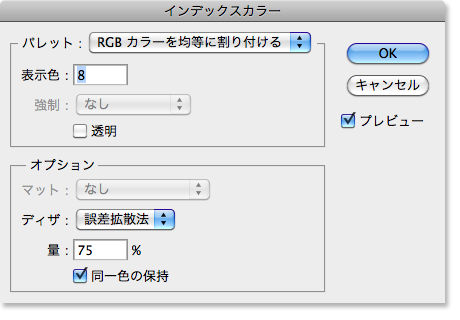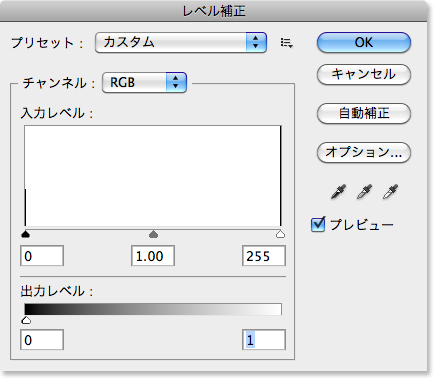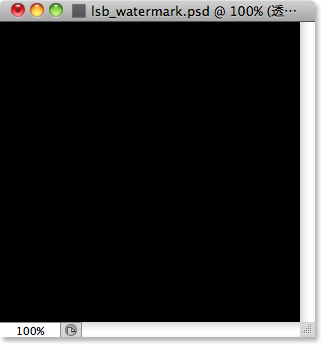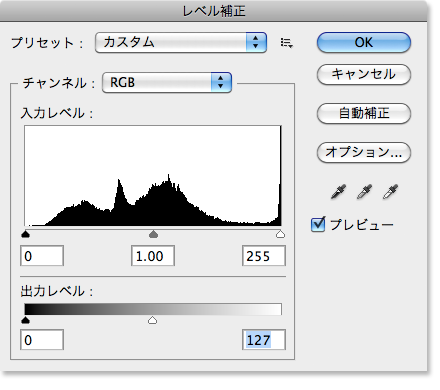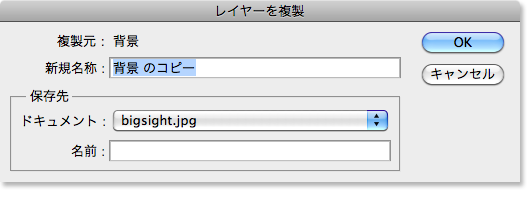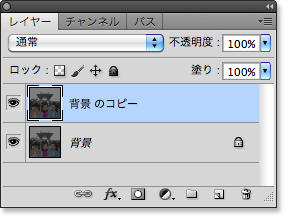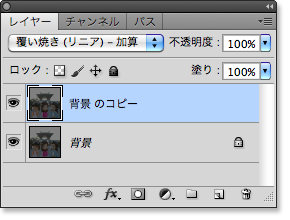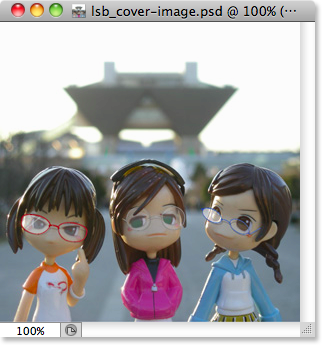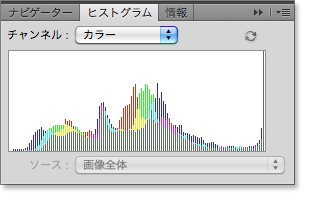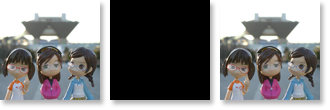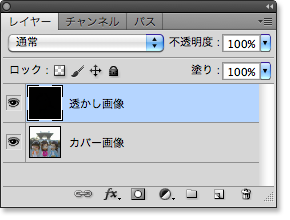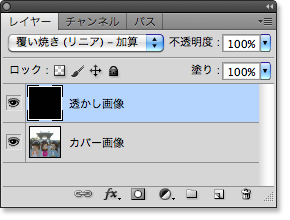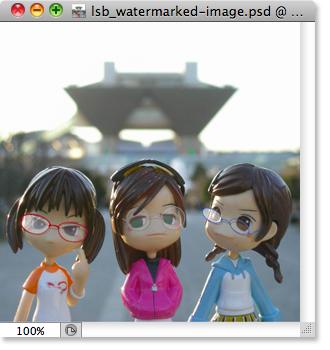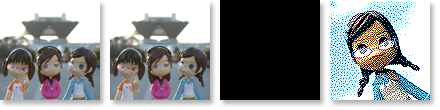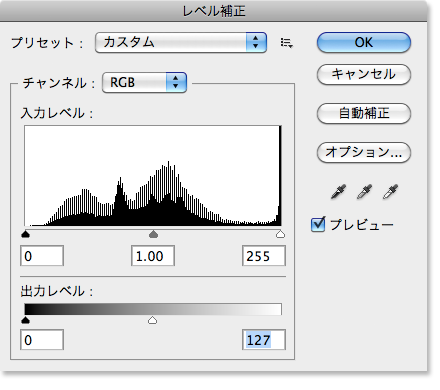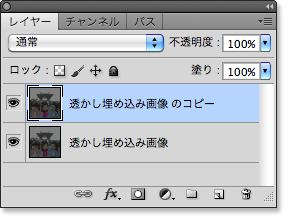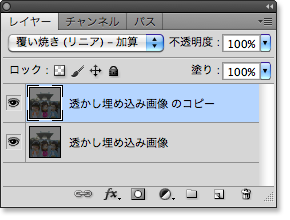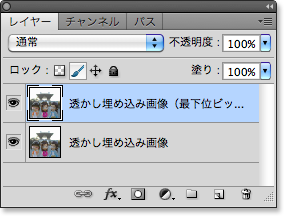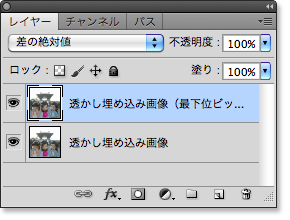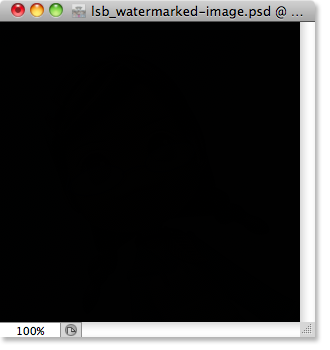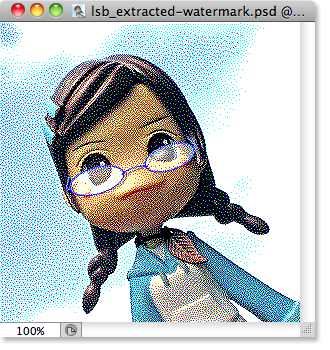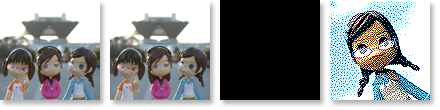
透かし埋め込み画像から最下位ビットプレーンを削除した透かし埋め込み画像を引き算することで、透かし画像を検出します。
1.
透かし埋め込み画像(lsb_watermarked-image.psd)を開きます。
2.
最下位ビットプレーンを削除した透かし埋め込み画像を作成するために、透かし埋め込み画像を複製します。
最下位ビットプレーンの削除は、「Photoshopで最下位ビットプレーンを削除する」と同じ方法で行います。
3.
レベル補正を行って画素値の最大値を127にします。
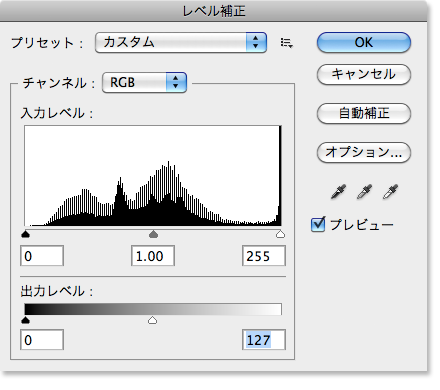
4.
レベル補正を行ったカバー画像を新規レイヤーに複製します。
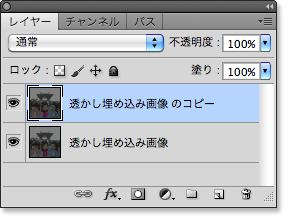
5.
複製したレイヤーの描画モードを「覆い焼き (リニア) - 加算」にします。
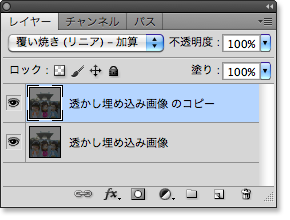
6.
画像を統合すると、最下位ビットプレーンを削除した透かし埋め込み画像のできあがりです。
7.
透かし埋め込み画像に新しいレイヤーを作成して、最下位ビットプレーンを削除した透かし埋め込み画像を重ねます。
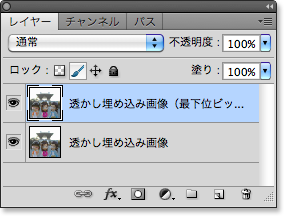
8.
レイヤーの描画モードを「差の絶対値」にします。
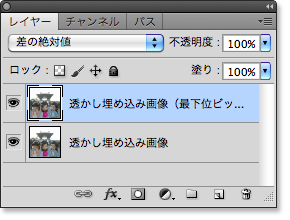
9.
画像を統合します。
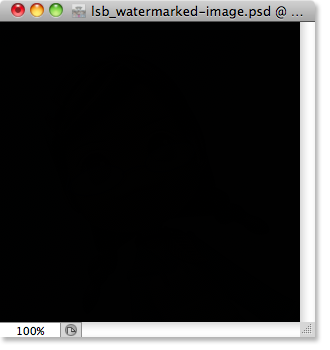
10.
画像を平均化すると、透かし画像が可視化されます。
埋め込んだ透かし画像が検出されたでしょうか。
平均化することで、画素値が0または1で表現されていた透かし画像が、0または255で表現されるため可視化されます。
lsb_extracted-watermark.psd (PSD 385KB)
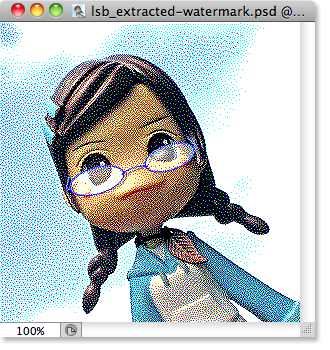
Photoshopで暗号化>
Photoshopで最下位ビット置換法>
Photoshopで透かし画像を検出する